سؤال
المشكلة: كيفية إلغاء تثبيت MyWinLocker Suite؟
حاولت إزالة MyWinLocker منذ يومين واعتقدت أنني تمكنت من القيام بذلك. للأسف ، وجدت هذا البرنامج موجودًا في جهاز الكمبيوتر الخاص بي اليوم. في الواقع ، لم يتم تزويدي بخيار مباشر لإلغاء التثبيت ، ولهذا السبب لا أعرف كيفية التخلص منه. حاولت حذف البرنامج عبر لوحة التحكم ، لكن هذا لا يعمل. في الوقت الحالي أتلقى رسالة منبثقة تفيد بأن البرنامج لم يتم إلغاء تثبيته بنجاح. الرجاء المساعدة يا رفاق!
إجابة محلولة
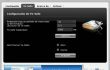
قبل تعريفك بـ إزالة MyWinLocker الأساليب ، نود أن نقدم البرنامج نفسه. MyWinLocker (المعروف أيضًا باسم MyWinLocker Suite) هو برنامج تم تطويره بواسطة Egis Technology. يوصف بأنه أداة متقدمة لتشفير الملفات ، ما يعني أنه تم تطويره لحماية كلمات المرور وتسجيلات الدخول والمعلومات الشخصية الأخرى. لسوء الحظ ، يتم إلقاء اللوم على البرنامج لكونه حصان طروادة أو فيروس وهذا ليس صحيحًا في الواقع. قد يُطلق على هذا البرنامج اسم PUP (برنامج غير مرغوب فيه على الأرجح) لأنه ينتشر عادةً عبر حزم البرامج.
على الرغم من أن البرنامج لا يُظهر سمات خبيثة ، يزعم الكثير من المستخدمين أنه عديم الفائدة. علاوة على ذلك ، قد يتسبب ذلك في حدوث تباطؤ في جهاز الكمبيوتر وتعطله ومشكلات مماثلة غير مرغوب فيها. لذلك ، إذا كنت تنتمي إلى مجموعة المستخدمين غير الراضين ، فيجب عليك ذلك
إزالة MyWinLocker فى الحال. لحسن الحظ ، يمكن إجراء الإزالة بسهولة تامة. يمكنك تحديد إحدى الطرق الموضحة أدناه.كيفية إلغاء تثبيت MyWinLocker Suite؟
لإلغاء تثبيت هذه الملفات ، يجب عليك شراء إصدار مرخص من Reimage Reimage برنامج إلغاء التثبيت.
طريقة 1. الإزالة اليدوية
- تأكد من أن البرنامج لا يعمل. لذلك ، انقر فوق Ctrl + Alt + Delete في الحال وفتح مدير المهام. تجد MyWinLocker، انقر بزر الماوس الأيمن فوقه وحدد إنهاء المهمة;
- اضغط على زر البدء (الزاوية اليسرى) وحدد لوحة التحكم (ويندوز 8)؛
- انقر الغاء تنصيب برنامج (Windows Vista / 7/8) أو انقر فوق إضافة أو إزالة البرامج (ويندوز إكس بي)؛
- صحافة موافق لتأكيد الإزالة والانتظار حتى تنتهي.
لسوء الحظ ، هذا لا يكفي لإزالة MyWinLocker مرة واحدة وإلى الأبد. للتخلص منه تمامًا ، يجب عليك اقتلاع بقايا الطعام من السجلات. لهذا الغرض ، قم بتنفيذ الخطوات التالية:
- اضغط مع الاستمرار مفتاح Windows، تحديد بحث، أدخل "regedit" في الحقل لفتح محرر التسجيل.
- هنا يجب أن تبحث عن المجلدات المسماة باسم:
HKEY_CURRENT_USER \ Software \ EgisTec MyWinLocker \ HKEY_LOCAL_MACHINE \ SOFTWARE \ EgisTec IPS \
الى جانب ذلك ، ابحث عن أي شيء ذات الصلة بـ MyWinLocker. - تأكد من أنك قم بإزالة المجلدات وجميع بقايا الطعام الأخرى.
- أخيرا، إعادة تشغيل جهاز الكمبيوتر الخاص بك. نعتقد أن هذه الطريقة ستساعدك على حذف MyWinLocker بنجاح من Windows.
الطريقة الثانية. الإزالة التلقائية
نظرًا لأن هذا البرنامج يتم توزيعه بشكل شائع عبر حزم البرامج ، فغالبًا ما يتم التعرف عليه على أنه PUP. وبالتالي ، إذا كنت تسعى إلى إزالة MyWinLocker سريعًا ، فيمكنك استخدام برنامج احترافي لمكافحة البرامج الضارة. ومع ذلك ، مع الأخذ في الاعتبار أن MyWinLocker ليس فيروسًا ، فلا يمكن لجميع برامج مكافحة البرامج الضارة التعرف عليه باعتباره تهديدًا أو تطبيقًا غير مرغوب فيه. لذلك ، نوصي باستخدام أداة تُستخدم لإزالة البرامج بشكل خاص. توصيتنا ستكون للاستخدام برنامج إلغاء التثبيت المثالي أو Reimageغسالة ملابس ماك X9.
تخلص من البرامج بنقرة واحدة فقط
يمكنك إلغاء تثبيت هذا البرنامج بمساعدة الدليل التفصيلي الذي قدمه لك خبراء ugetfix.com. لتوفير وقتك ، اخترنا أيضًا الأدوات التي ستساعدك على تنفيذ هذه المهمة تلقائيًا. إذا كنت في عجلة من أمرك أو إذا كنت تشعر أنك لست خبيرًا بما يكفي لإلغاء تثبيت البرنامج بنفسك ، فلا تتردد في استخدام هذه الحلول:
عرض
افعلها الآن!
تحميلبرنامج الإزالةسعادة
يضمن
افعلها الآن!
تحميلبرنامج الإزالةسعادة
يضمن
إذا فشلت في إلغاء تثبيت البرنامج باستخدام Reimage ، فأخبر فريق الدعم لدينا بمشاكلك. تأكد من تقديم أكبر قدر ممكن من التفاصيل. من فضلك ، أخبرنا بكل التفاصيل التي تعتقد أنه يجب أن نعرفها عن مشكلتك.
تستخدم عملية الإصلاح الحاصلة على براءة اختراع قاعدة بيانات تضم 25 مليون مكون يمكنها استبدال أي ملف تالف أو مفقود على كمبيوتر المستخدم.
لإصلاح النظام التالف ، يجب عليك شراء الإصدار المرخص من Reimage أداة إزالة البرامج الضارة.

البقاء مجهول الهوية تمامًا ومنع مزود خدمة الإنترنت و الحكومة من التجسس عليك ، يجب عليك توظيف الوصول إلى الإنترنت الخاص VPN. سيسمح لك بالاتصال بالإنترنت أثناء عدم الكشف عن هويتك تمامًا عن طريق تشفير جميع المعلومات ، ومنع أجهزة التتبع ، والإعلانات ، وكذلك المحتوى الضار. والأهم من ذلك ، أنك ستوقف أنشطة المراقبة غير القانونية التي تقوم بها وكالة الأمن القومي والمؤسسات الحكومية الأخرى من وراء ظهرك.
يمكن أن تحدث ظروف غير متوقعة في أي وقت أثناء استخدام الكمبيوتر: يمكن إيقاف تشغيله بسبب انقطاع التيار الكهربائي ، أ يمكن أن تحدث شاشة الموت الزرقاء (BSoD) ، أو يمكن أن تحدث تحديثات Windows العشوائية للجهاز عندما تذهب بعيدًا الدقائق. نتيجة لذلك ، قد تُفقد واجباتك المدرسية والمستندات المهمة والبيانات الأخرى. ل استعادة الملفات المفقودة ، يمكنك استخدامها استعادة البيانات برو - يبحث في نسخ الملفات التي لا تزال متوفرة على القرص الصلب الخاص بك ويسترجعها بسرعة.